[어도비 일러스트] 기본설정 - 처음 일러스트 시작하는 사람들이 해야할 것 + 유튜브 썸네일
어도비 일러스트를 처음 시작하는 사람들이 기본 설정을 무시하고 작업으로 들어갔다가 은근 나중에 피보는 경우가 많다
참고로 유튜브 썸네일 어도비 일러스트로 만들려면 web 패널 클릭하고 1280 x 720 해주면 된다.일러스트 기본설정 뒤에 더 설명할건데 그냥 급한사람들 이것만 보고 가라고 여기 썼다
아무튼 오늘은 어도비 일러스트 기본설정의 모든 것!! 을 다뤄보겠다
어도비 일러스트 기본설정
1. 기본
1) 작업창 수정 (Work space)
시간 없는 사람 : Workspace > Essentials Classic, Reset

먼저, Window를 클릭한다.
Window는 창이다.
창문으로 보는 풍경은 어떤가? 요새는 눈이 많이 내린다.
아쉽게도 밖의 풍경은 창문의 모양 틀 안으로만 확인할 수 있다.
내가 싫어하는 브로콜리 모양의 창틀을 가지고 있으면 세상을 그걸로 바라보게 되는거다.
그래서 Window를 통해 보는 일러스트 풍경을
내 입맛대로 조정하기 전에 reset 한번 해준다.
일러스트 시험에서 조금 유용할 것이다.


Work Space의 Essential Classics 클릭 후
Reset Essential Classic 누르면 오른쪽과 같이 깔끔한 작업창이 뜬다.
2. 용지 설정
GTQI를 준비한다면 단위를 mm로 바꿔서 print 용지로 시작해야한다.

그게 아니라면 위 패널의 Web용, Print용(출력용)을 구분해서 사용하면 된다.
만일 유튜브 썸네일을 어도비 일러스트로 만들거라면
1280 가로 x 720 세로 px로 설정한뒤 web 패널로 create 눌러주면 된다.
Web과 Print,
둘을 구분해야하는 이유는 엄청 많다.
하나만 꼽아보자면


Web용에서 도형 그릴 땐 도형 테두리선 중앙에 Path(경로)가 위치하지만
Print 용에서 그릴 땐 테두리선 안쪽으로 Path(경로)가 생성된다.
참고로 Print용에서 사용되는 CMYK는 Cyan, Magenta, Yellow, Key (black)의 줄임말.
key는 용지 색을 뜻하는데, 프린트용으로 사람 얼굴 만든다음에 빨간 종이로 인쇄하면
일러스트에서 분명 하얗던 얼굴도 시뻘겋게 나온다.


그러니 웹에만 게시할거면 key 색 신경 안쓰고 디자인해도 되니까 일러스트에서 기본적으로 제공하는 용지의 Web 패널에서 본인이 게시하려는 플랫폼 맞춰서 용지 설정하면 된다.
2. 알아두면 좋을 팁
1) 메모리 용량때문에 자꾸 멈출 때
Edit - Preferences 들어가면 환경설정 해줄 수 있다.

Plug ins * Scratch Disks 들어가면
C드라이브, D드라이브 선택이 가능한데
C드라이브 용량 부족인 사람들은 D드라이브나 다른 메모리 공간으로 확보해놓자.
나중에 그라디언트에서 texture 등 라이브러리 불러와 효과 적용하면 일러스트가 드드드드 거리면서 느려지고 멈추는 현상을 방지해준다 (뻑가는거 방지용)
2) Scale
아래 사진의 options 미리 체크해두기
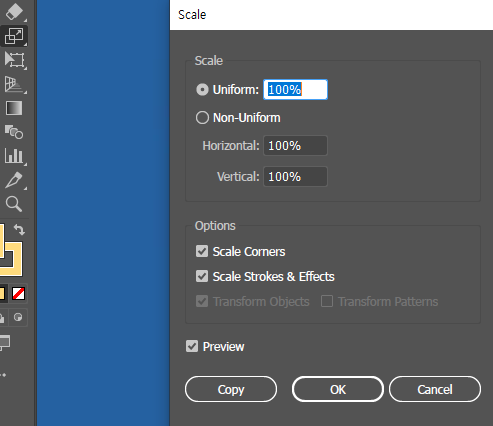
거창하게 시작했는데 어제 밤샘했더니 너무 피곤하다 오늘
다음 포스팅에서는 어도비 일러스트에서 간단하게 사용할 수 있는 도구 툴들을 이야기해보겠다.